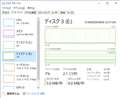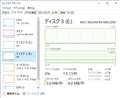���̃y�[�W�̃X���b�h�ꗗ�i�S2117�X���b�h�j![]()
| ���e�E�^�C�g�� | �i�C�X�N�`�R�~�� | �ԐM�� | �ŏI���e���� |
|---|---|---|---|
| 12 | 5 | 2018�N10��22�� 17:19 | |
| 36 | 42 | 2018�N10��20�� 16:38 | |
| 23 | 7 | 2018�N10��14�� 21:28 | |
| 3 | 4 | 2018�N9��23�� 08:18 | |
| 8 | 8 | 2018�N9��9�� 15:32 | |
| 4 | 9 | 2018�N9��8�� 14:29 |
- �u����̍i���݁v�̖��ԐM�A�������͍ŐV1�N�A�����ς݂͑S���Ԃ̃N�`�R�~��\�����Ă��܂�
�n�[�h�f�B�X�N�EHDD(3.5�C���`) > SEAGATE > ST4000DM004 [4TB SATA600 5400]
���O�U�e���r�^��p�r���O�U�e���r�^��p�r���O�U�e���r�^��p�r��3.5�C���`HDD���������Ă��܂��B
�]���g���Ă����o�b�t�@���[�O�t��HDD�̘^��Đ����܂Ƃ��ɂł��Ȃ��Ȃ�A�P�[�X���J�����Ƃ���
�V�[�Q�[�g��HDD�������Ă���A�X���b�g�Ɏh�����Ă���ׁA�����͂ł������ł��B
�����ł������HDD��WD�̃u���[�̍w�����������Ă���̂ł����A�������SMR�����Ƃ��]����
���̂Ƃ͈Ⴄ�\���ƂȂ��Ă���A�����_���A�N�Z�X���x���Ƃ̏����݂����܂����B
�p�r�Ƃ��ẮA���S�ɘ^��p�Ȃ̂ł����A�n�[�h�Ȏg���������鎞��2�ԑg�����^�悵�Ȃ���
�Đ�������Ƃ������g���������鎖������܂��B1�ԑg�^������Ȃ���̍Đ����炢�Ȃ���Ȃ�����
�v���̂ł����A���̂悤�Ȏg�����Ŗ��͔������Ȃ����̂ł��傤���HCM�X�L�b�v�̍ۂɒx����
�o��Ƃ����ƃX�g���X�ɂȂ肻���ł��B�܂�SMR�͑ϋv���ɉe���͂Ȃ���ł��傤���H
�Q�l�܂łɃe���r��32ZP2�Ƃ����^�Ԃł��B�@�n�[�h�ɂ��ڂ������A���ۂ�2�^��+�Đ��Ŏg�p�����
����������܂����炲�ӌ�����������Ə�����܂��B
![]() 0�_
0�_
>SMR�͑ϋv���ɉe���͂Ȃ���ł��傤���H
���ۂ�2�^��+�Đ��Ŏg�p���Ă�����̃��X���t���Ȃ��݂����Ȃ̂ŁA�������ɂ��Ă����B
�ނ���WD Blue�����ϋv���͏ザ��Ȃ����Ǝv���Ă邭�炢�ł��B
�L���b�V��256MB�Ƃ����̂�WD Blue��ł͈��|�I�ȃA�h�o���e�[�W�ŁA���͈̔͂ł̑ϋv�͂͂قږ��G�ł�����B
���̏؋��ɁAWD���L���b�V��256MB�̐V���i���o������Ȃ��Ȃ����݂����ł��B
https://www.cfd.co.jp/product/hdd/3_5inch/wd20ezaz/
64MB�̂܂܂ł͕s�����ƔF�߂��悤�Ȃ��̂ł��傤�B
�Ƃ͌����A���̃L���b�V��������邭�炢�̃����_���A�N�Z�X��A���ő�ʂɍs���悤�ȗp�r�ŁASMR��HDD���g�����Ƃ͎v���܂��ǂˁB
�K�������ɂ͓����Ŋm�ۂ������Ńj�A���C���n��HDD����ʂɂ���̂ŁA����Ǝg�������Ă܂��B
�e���r�^��p�r�ɂ��ẮA�܂��ɃX���e�[�}�ł���SMR HDD�ł̘^�拓���������Ŏ��ۂɎ����Ă݂悤���Ǝv���āA���N��8���ɃV�[�Q�C�g�����̊O�t��HDD������ł���B
����
https://joshinweb.jp/peripheral/23424/4953103345850.html
�Ƃ��낪�APC�Œ��g��`���Ă݂�ƁASMR��ST3000DM007�ł͂Ȃ��AST3000DM003�Ƃ��������i�̐������C�L�^����HDD�������Ă���Ƃ����I�`�ł����B
�Ȃ̂ŁA���ǎ����Ă��܂���B
�����ԍ��F22186490
![]() 0�_
0�_
�M�~�[�V�F���^�[���� �ԐM���肪�Ƃ��������܂��B
�X�y�b�N�I�ɂ̓V�[�Q�[�g�̕����v���b�^�����Ȃ��A�����d�͂Ȃ̂Ŕ��M���A�����I�ȋ@�\���V���v���ʼn��ɂ����悤�ȋC�������̂ł����A�Ȃɂ��V���������̈� �C�ɂȂ��Ă��܂����B
��͂�V���v���ȍ\���̕������ɂ����ł���ˁB
�����ԍ��F22186974�@�X�}�[�g�t�H���T�C�g����̏�������
![]() 0�_
0�_
�������s�� HDD ����ꂽ�炱�� HDD �ɕύX�������Ȃ̂ŁA������Ǝ������Ă݂܂����B
�e���r �c REGZA 43Z700X
���sHDD �c WD40PURX (WD Purple 4TB)
����HDD �c ST4000DM004 (BarraCuda 4TB)
�������@ �c NHK BS Premium �� BS11 ��2�ԑg�����^��A�ǂ������Đ��A���X�X�L�b�v�B
����
15���ʘ^�悵���������X�L�b�v�������A�ǂ�����قڕς��Ȃ��������x�B
� ST4000DM004 �̕��������������C�����邪�A�C�̂����H
��ʂ≹�̃m�C�Y�͔������Ȃ������B
�^���A���� HDD �� PC �Ɍq���Ȃ����� CrystalDiskInfo �̒l�������Ƃ���
�V�[�N�G���[���[�g�̐��̒l���ω����Ă��Ȃ��̂ŁA���f�B�A�L���b�V���͋�̂悤���B
�Z�������������Ă܂��A���ʂɎg�������Ȋ��������܂��ˁB
�����ԍ��F22191689
![]()
![]() 3�_
3�_
�v���O������g��Ŏ������Ă݂܂����B
����
�E��������24Mbps×2�X�g���[��
�E�ǂݍ���24Mbps×1�X�g���[��
�E�o�b�t�@(I/O�P��)64KiB
�E�����_���A�N�Z�X16MiB
����
�f�B�X�N���ׂ́A�莝���� WD Red ��4%�ʁABarraCuda ��7%�ʂł����BBarraCuda �͂��܂ɃX�p�C�N���o�܂����A0.5�b�ȓ��Ȃ̂� REGZA �������Ă���o�b�t�@�ŏ\���z���ł���Ǝv���܂��B������ύX���āA�����_���A�N�Z�X��1MiB�ɂ��Ă��]�����Ԃɍ����̂ŁA�e���r�̘^��ړI�ł���Α����Ȉ������i�f�Љ����i��ł���j�ł����Ȃ��g����Ǝv���܂��B
�����ԍ��F22192201
![]() 9�_
9�_
p54c����
���@���g�p���Ẵe�X�g ��ώQ�l�ɂȂ�܂����B
���Ȃ������킩��܂����̂ŁA����܂��w�����l�������Ǝv���܂��B
���肪�Ƃ��������܂����B
�����ԍ��F22200153
![]() 0�_
0�_
�n�[�h�f�B�X�N�EHDD(3.5�C���`)
�ǂȂ��l��PC�ɏڂ������ɋ����Ă����������������݂܂����B
�ȑO�g���Ă���PC����ꂽ�ۂɋƎ҂̕��Ɍ��Ă��������
HDD��F�����Ȃ��Ƃ������ŁA�C����7�`8�����炢������Ƃ����̂Ŕ����ւ��ƌ��ӂ���HDD���O���Ă��炢�{�͔̂p�����Ă��炢�܂����B
HDD�i�ԁyWestern Digital�z
WD10EARS-00Y5B1 3.5�C���`
SATA/64MB Cache
���̌�A���o����HDD��USB�P�[�u�����Ȃ��ŁA����PC(XP)�ł݂Č���Ƃ����ƔF���o���܂��B
�����A�ȑO��PC�Ń��C���Ŏg���Ă���C�h���C�u�́y�f�B���N�g�������Ă���z�ƕ\������ǂݏ����͏o���܂��A���̑��̃h���C�u�̃f�[�^�͂����ƕ\������ǂݏ������ł���̂ł܂��g���邩�Ǝv���čė��p���l���Ă��܂��B
�ė��p���@�Ƃ��Ă�
HDD�P�[�X���w�����āA���������͂�PC(DELL XPS8500 �C���e��core i7-3770 3.40GHz Win7 )�̊O�tHDD�Ƃ��Ďg�p�������̂ł��B
(PC�o�b�N�A�b�v��摜�A����̃f�[�^�ۑ��p)
���̃f�[�^��S�ď������ăt�H�[�}�b�g�������������̂��낤�Ǝv���̂ł����A���̏ꍇ�ǂ�����悢�̂��A�����Ă��������܂��H
��낵�����肢�\���グ�܂��B
�����ԍ��F16148506�@�X�}�[�g�t�H���T�C�g����̏�������
![]() 0�_
0�_
CrystalDiskInfo�@
http://crystalmark.info/software/CrystalDiskInfo/
CrystalDiskInfo�Ƃ����\�t�g������̂�WD10EARS-00Y5B1���g���Ă��x�Ⴊ�Ȃ����ǂ������ׂĂ݂�Ɨǂ��ł��傤�B
CrystalDiskInfo�ʼn��F��ԐF�ŕ\�����ꂽ��A����HDD�̍ė��p�͂��܂肵�Ȃ������ǂ��ł��B
>>�ė��p���@�Ƃ��Ă�
>>���̃f�[�^��S�ď������ăt�H�[�}�b�g
�R���s���[�^�[
���Ǘ��i�E�N���b�N�ŕ\�������j
���f�B�X�N�̊Ǘ�
�����ł��̃h���C�u�iWD10EARS-00Y5B1�j��I��ŁA�p�[�e�[�V�������������ăt�H�[�}�b�g�����1�̃h���C�u�Ƃ��ĔF�����܂��B
�����ԍ��F16148548
![]()
![]() 1�_
1�_
��ꂩ����HDD���ė��p����̂ł͂Ȃ��A�V����HDD���w���������������B
�n���}�[���ŕ����I��HDD��j�āA�e��S�~�ŏo���B
�����ԍ��F16148564
![]()
![]() 1�_
1�_
2013/05/18 23:27�i1�N�ȏ�O�j
�Ƃ肠�������o�ł���f�[�^�[�������o���܂����Ƃ��挈�ł��傤�B�{�̏������Ȃ��Ă����ɖ߂��������!!!!
�����ԍ��F16148579
![]() 5�_
5�_
�e��S�~�Ƃ͌����߂��܂������A4��1������{�s���ꂽ���^�Ɠd���T�C�N���@��HDD�͎s�����ʼn���o����悤�ł��B�i�������o�����Ƃ��납��j
�{�錧�̃z�[���y�[�W���
���⏕�L�����u�i�n�[�h�f�B�X�N�AUSB �������A�������[�J�[�h�j
http://www.pref.miyagi.jp/soshiki/junkan/kogatakaden-recycle.html
�����ԍ��F16148662
![]() 2�_
2�_
HDD��UPS��PC�P�[�X�E�r�f�I�J�[�h���s�����̂��ݏ��{�݂Ɏ����Ă����ƁA
�������Ƀo�P�b�g�Ɏ̂Ă�
�����Ɏ̂Ă�
�Ƃ��̂Ă�ꏊ���T�|�[�g���Ă���܂��B
�s�����ɂ����܂����E�E�E
���͂܂Ƃ߂�1�g���g���b�N�ɐς�ŃS�~������i�N���[���Z���^�[�j�ɒ��Ɏ����Ă����܂��B
�����ԍ��F16148711
![]() 2�_
2�_
kokonoe_h����A�L�n65����A����ς茆��RS-1506U 38-2T������
���肪�Ƃ��������܂��B
�{��(���Ԃ�jHDD�p�P�[�X���͂��܂��̂�
������PC�ŕs�v�ȃf�[�^�폜����
�����Ă����������\�t�g�Ō������Ă݂܂��B
���w�E�̂悤�ɂ���HDD������ł���Ύ̂Ă�PC�͎g���Ă�����������Ȃ���
�O���炤�����������Ă͂��܂������APC���������Ǝv���Y��邱�Ƃɂ��܂��B
�܂��A�T���ɐV����DELL��XPS8500���͂��܂��̂�
������ł����l�ɔF�����邩�AHDD�ɖ�薳�������m�F����
��肪�Ȃ����1TB�̊O�tHDD�Ƃ��ė��p���悤�Ǝv���܂��B
�_����������n���}�[�Ƃ��Ŕj�ă}���V�����̏��������p���ꏊ��
�j�����悤�Ǝv���܂��B
�܂�������ʂ�������܂��B
���ɂ��肪�Ƃ��������܂��B
�����ԍ��F16154152
![]() 1�_
1�_
�{���A�g�c�c�P�[�X���͂��A�����Ă���������
CrystalDiskInfo�Œ��ׂĂ݂܂����B
�����ʂ͓Y�t�摜�����m�F���������B
���ʂ͒��ӂƌ�������ł����B
�wC5-��֏����ۗ����̃Z�N�^���x�̂݉��F����
����ŁA�h���C�u��3�ɕ�����Ă���
���ꂼ��N�C�b�N�t�H�[�}�b�g�ōăt�H�[�}�b�g���������̂ł���
���ʂ͓����ł����B�i���R�Ȃ̂�������܂��E�E�E�j
�����ŐV���Ȏ���ł����A
�@���̉��F����͉����ł��Ȃ��̂ł��傤���H
�@�Ⴆ�N�C�b�N�t�H�[�}�b�g�ł͂Ȃ��ʂ̕��@�Ńt�H�[�}�b�g�������������̂��H
�A����HDD��3�ɕ�����Ă��܂����R������ɏo���܂��H
�����A��낵�����肢�������܂��B
�����ԍ��F16156494
![]() 0�_
0�_
>>�@���̉��F����͉����ł��Ȃ��̂ł��傤���H
�Ȃ����������Ȃ���邯�Ǎ��̂Ƃ���ۗ����Ƃ����������ȁB
���̂܂܂����Ɖ��Ƃ��Ȃ��ꍇ������܂��B
���̉���C6�i�s�\�Z�N�^���j�������Ă����Ɓu�����A�J���ȁv���Ċ����ł��B
�����A���̏�ԁi���F�̒��Ӂj�ł����܂Ɂ@�ǂݏ����s�\�ȗ̈�@������ꍇ������܂��i�ǐ���ᇂ̃n�Y�������������Ƃ��j�B
PC����ꂽ�̂͑�֏����ۗ����Ȃ̂Ɏ��ۂɂ́@ �ǂݏ����s�\�ȗ̈�@��������Windows���܂Ƃ��ɓ����Ȃ��������������܂��B
������HDD����֏����ۗ����̕\���ł������A���ۂ́@�ǂݏ����s�\�ȗ̈�@���������݂��ăG���[���������ĔF�����Ȃ��Ȃ�܂����B
�܂��A�����Ă��邤���Ƀf�[�^�𑼂�HDD�ȂǂɃR�s�[���Ă����Ɨǂ��ł��傤�B
>>�A����HDD��3�ɕ�����Ă��܂����R������ɏo���܂��H
�R���s���[�^�[
���Ǘ��i�E�N���b�N�ŕ\�������j
���f�B�X�N�̊Ǘ�
�����ł��̃h���C�u�iWD10EARS-00Y5B1�j��I��ŁA�p�[�e�[�V�������������ăt�H�[�}�b�g�����1�̃h���C�u�Ƃ��ĔF�����܂��B
�����ԍ��F16156773
![]() 1�_
1�_
�t�H�[�}�b�g���Ă݂��A���Ă��ƂȂ̂ł����T���x�[�W�������f�[�^���͂Ȃ��Ƃ������ƂȂ�A���Ȃ�u�̂Ă��Ⴆ�H�v�ƌ����ȁB
���ɂ����ȏꏊ������A���ĂȊ������Ǝv�����B
�����ł͈�x�P�`���t����HDD�́A���Ȃ������Ă������ł���ς�_���ł����`�A�Ȃ�Ă��Ƃ��悭���������B
�����ԍ��F16157066
![]()
![]() 1�_
1�_
kokonoe_h����A�c�m���t���Ă�Ԃ����c����A���肪�Ƃ��������܂��B
����������V����PC�iXPS8500�j���͂��܂��̂�
�N�C�b�N�ł͂Ȃ��ăt�H�[�}�b�g�����݂Ă݂悤���Ǝv���܂���
���S�Ŋm���ȕ��@����������Ă��������܂��B
�N�C�b�N�ʼn����ł��Ȃ������wC5-��֏����ۗ����̃Z�N�^�x��
����ł������ł��Ȃ���B�Ƃ������ƂȂ�
3�ɕ����Ă�����̂���ɂ��悤���ƁE�E�E
�܂��A���̃N�C�b�N�ł͂Ȃ��t�H�[�}�b�g�ł�
�����Ԃ���������̂ł��傤���H
���̏ꍇ�A3�̋����Ȃ����Ă���ăt�H�[�}�b�g�����ق����悢�̂��A
����Ƃ����̂܂܍ăt�H�[�}�b�g�����{���Ă����ʂ͕ς��Ȃ����̂ł��傤���H
�f�l�l���Ȃ̂ł����A3�̂�����̃h���C�u�Ɍ�������
�wC5-��֏����ۗ����̃Z�N�^�x������A���̂܂�
��ɂ��Ă��܂�����S�Ă����߂ɂȂ�Ƃ������Ƃ͂���܂��H
����Ƃ�1TB�̗e�ʂ̒��Ɉꕔ�wC5-��֏����ۗ����̃Z�N�^�x��
���݂��Ă��邾���ŁA���̑��̗̈�ł͎g�p�\��
�������ƂɂȂ�̂ł��傤���H
�ȒP�ɂ����ƁwC5-��֏����ۗ����̃Z�N�^�x��
�Ȃ����Ă��܂����@���������̂��ƁE�E�E
�ăt�H�[�}�b�g��A�g�p�ł���Ƃ�����
����ҏW�r���̃f�[�^������Ă����̏��Ȃ��f�[�^��
�ۊǗp���x�Ɏg�p���悤���Ǝ����Ă��܂��B
�i����BD��DVD���ɕۑ��ς̎ʐ^�⓮������XPC�Ō���ׁj
�����͖��Ȃ��g�p�ł���̂ł����PC�o�b�N�A�b�v�f�[�^����
����ɕۑ����悤���Ƃ��v���Ă����Ƃ���ł����B
�i���i�͓d�����ꂸ�Ƀo�b�N�A�b�v�̎������ғ�������\��ł����j
�������A�����ł͎g�p���Ȃ��ق�������̂悤�ȋC�����Ă��܂��B
���낢�뎿�₵�Ă��܂��\����܂���B
�܂��A�K�ɐ����ł��Ă��Ȃ��_�����X����Ƃ͑����܂���
������e�͊肢�܂��B
�䋳���̂قǁA��낵�����肢�\���グ�܂��B
�����ԍ��F16162941
![]() 1�_
1�_
>>���S�Ŋm���ȕ��@����������Ă��������܂��B
�N�C�b�N�ł͂Ȃ��ʏ�̃t�H�[�}�b�g�Œ��ӂ̃}�[�N��������ꍇ������܂����A��{�I�ɂ͏����Ȃ����Ǝv���܂��B
����HDD�̒��ɉ����t�@�C�������ăR�s�[��ړ������Ă݂ĉ������B
�������ӂł��[���ȏꍇ�̓R�s�[���ُ�Ɏ��Ԃ�����������A�r���ŃG���[�ɂȂ�����A�C�x���g�r���[�A�ɓǂݎ��⏑�����݃G���[�̃��O���o���肵�܂��B
�[���ȏꍇ�͂���HDD�Ɏg�����͂Ȃ��̂ŁA�����̕����H�ɂł��g�������E�E�E
>>���̏ꍇ�A3�̋����Ȃ����Ă���ăt�H�[�}�b�g�����ق����悢�̂��A
Windows��C�h���C�u�̏ꍇ�A3�ɕ�����ƊO������D�EE�EF�ƃo�[���N�[�w���̂悤�ɕ�������܂��B
�����̏��悪�o�[���N�[�w���̊O���ł���D�ō�Ƃ���ƃG���[���������邩�Ǝv���܂��B
������F�Ȃ�ӊO�ƃG���[���o�Ȃ������B
�iHDD�̑��x�͊O�����ł������A�������ł��x���Ȃ�܂��B�ŊO����100MB/s�̏ꍇ�́A�œ�����50MB/s���炢�ł��B�j
>>��ɂ��Ă��܂�����S�Ă����߂ɂȂ�Ƃ������Ƃ͂���܂��H
HDD�̋L�^�����~�Ղ̃v���b�^���L�^����j�̂悤�ȃw�b�h�ō���Ă��܂����ꍇ�́A�ڂɌ����Ȃ�������o�����̗̈������ɉĂ����ꍇ������܂��B
�܂����ӂ̒i�K�Ȃ̂ŁA����������Ƃ���ȏ�i�s���i�܂Ȃ��ꍇ�����X����܂��i������HDD�����ӂł���1��͐i�s���S���i�݂܂���j�B
�R�s�[������ړ������肵�Ă݂āA�C�x���g�r���[�A�ɉ����G���[���o�Ȃ����݂ĉ������B
���炭�g���ăG���[���o�Ȃ��ꍇ�͐i�s���Ȃ���������܂���B
�����ԍ��F16176925
![]() 2�_
2�_
kokonoe_h����x�X���肪�Ƃ��������܂��B
���������ɍēxCrystalDiskInfo�Œ��������Ƃ���
C6�i�s�\�Z�N�^���j�������0�������̂ɏ��������Ă��܂����B
�Ƃ������Ƃ�"�����A�J��"�Ƃ������Ƃł���ˁB�B�B
�܂��A���̂܂ܕs����������܂g�����V�����O�tHHD���w�����Č��悤�Ǝv���܂��B
���Ɏ茳�ɂ����Ďʐ^�Ȃǂ�ۑ����Ă���
�yIO DETA�zHDPC-U640BL��PC�̃o�b�N�A�b�v��pHDD�Ƃ���
�V����USB3.0�Ή���1TB�`2TB���x��HHD��V�K�w������
�e��f�[�^�ۑ��p�Ƃ��ė��p���悤�Ǝv���܂���
�������ł��傤���H
�܂��A����w������DELL-XPS8500��HDD�̓p�[�e�[�V������������Ă��Ȃ���
��̗̈�ɂȂ��Ă��܂����iC�F�h���C�u��������܂���j
HDD�̃��[�J�[���͕s���ł����d�l�͈ȉ��̒ʂ�ł��B
http://configure.apj.dell.com/dellstore/config.aspx?oc=v21011cp48kjp&model_id=xps-8500&c=jp&l=ja&s=dhs&cs=jpdhs1
HDD�����̔����F1TB 3.0Gb/s NCQ SATA HDD
���̂܂g�p���Ă����Ȃ��ł����H
����Ƃ��f�B�X�N�̊Ǘ��ŕ������ق��������̂ł��傤���H
�i���X����������̂Ȃ̂ł��傤���H�E�E�E�j
�܂�iTune���̉��y�f�[�^�͊O�tHDD(�V�K�w����)�ɕۑ��������̂ł���
�ǂ̂悤�ɂ����炢���̂ł��傤���H
��낵�����肢�������܂��B
�����ԍ��F16182517
![]() 0�_
0�_
>>C6�i�s�\�Z�N�^���j�������0�������̂ɏ��������Ă��܂����B
>>�Ƃ������Ƃ�"�����A�J��"�Ƃ������Ƃł���ˁB�B�B
�s�\�ȕ����͐����ƈ���Ď���Ȃ��̂ł�����߂������ǂ������ł��ˁB
�����̏������ߗp�̕����ɂł����ĉ������B
>>�yIO DETA�zHDPC-U640BL��PC�̃o�b�N�A�b�v��pHDD�Ƃ���
>>�V����USB3.0�Ή���1TB�`2TB���x��HHD��V�K�w������
>>�e��f�[�^�ۑ��p�Ƃ��ė��p���悤�Ǝv���܂����������ł��傤���H
USB3.0�̊O�t��HDD�i2TB���炢�������ł��j�ŗǂ����Ǝv���܂��B
�d�v�Ȃ��̂�BD�Ȃǂ̃��f�B�A�Ƀo�b�N�A�b�v�iHDD�̃f�[�^�̃o�b�N�A�b�v�j������HDD��������m�������Ȃ��Ȃ���S�ł��B
>>��̗̈�ɂȂ��Ă��܂����iC�F�h���C�u��������܂���j
>>HDD�̃��[�J�[���͕s���ł����d�l�͈ȉ��̒ʂ�ł��B
DELL��������HDD�͂��낢��ȃ��[�J�[��������܂��̂ŁA����PC�͂��̃��[�J�[�ƌ����킯�ł͂���܂���B
�R���s���[�^�[�@���@�Ǘ��@���@�f�o�C�X�}�l�[�W���[
�œ�����HDD�̃��[�J�[��^�Ԃ��킩��܂��iDVD�h���C�u�₻�̑��̕��i�̃��[�J�[���킩��܂��j�B
C�h���C�u���������Ȃ��Ă��\���܂���B
�R�R�ɃN�`�R�~�f��������̑����͂����炭�p�[�e�[�V��������Ă��Ȃ���1��HDD��1�̃h���C�u�Ƃ��Ďg���Ă�������肩�Ǝv���܂��i�����p�[�e�[�V�����͐�܂���j�B
>>����Ƃ��f�B�X�N�̊Ǘ��ŕ������ق��������̂ł��傤���H
>>�i���X����������̂Ȃ̂ł��傤���H�E�E�E�j
���Ƃ���ł������鎖�͉\�ł��B�����Ȃ��Ă��x��͂Ȃ��ł����ǂˁB
>>�܂�iTune���̉��y�f�[�^�͊O�tHDD(�V�K�w����)�ɕۑ��������̂ł���
>>�ǂ̂悤�ɂ����炢���̂ł��傤���H
C:\Users\���[�U�[��
�̃t�H���_�ɉ��y�f�[�^�Ȃǂ͕ۑ�����邩�Ǝv���܂��B
���̕�����HDD(�V�K�w����)�Ɉړ����鎖���o���܂����A���y�f�[�^�͑債���e�ʂł͂Ȃ��̂ŁA���܂ł̂悤�Ɍ��݂�1TB��HDD�ɕۑ����āA�V�K�ōw������HDD�ɒ���I�Ƀo�b�N�A�b�v����悤�ɂ��������ǂ��ł��傤�B
1��256Kbps��10MB�ł�����1TB��HDD��100000�ȕۑ��\�ł��B
�����ԍ��F16183147
![]() 1�_
1�_
kokonoe_h���� �������肪�Ƃ��������܂��B
����yBUFFALO�zHD-LB2.0TU3-BKC���w����
���L��HDD�\���Ŏg���Ă������Ǝv���Ă��܂��B
�@PC�{�́@�F�yDELL�zXPS8500
�A�O�tHDD �F�yIODETA�zHDPC-U640BL�@�i�����PC�̕����|�C���g��p�Ŏg���\��j
�B�O�tHDD �F�yBUFFALO�zHD-LB2.0TU3-BKC�@�i����͊e��DATA�ۑ��p�j
����L�S�Ă�HDD�̓p�[�e�[�V����������
�����ł������������̂�����w�������@��HDD�ł���
�Y�t�摜�ɂ���悤�Ɋ��ɂ������̃f�[�^�����݂��Ă��܂��B
�����͍폜���Ă������̂ł��傤���H
1�yMac�t�H���_�z���͕t���\�t�g���̃}�j���A�����i�[����Ă���܂��B
�@�Ⴄ�ꏊ�ɃR�s�[����폜���Ă����ł����H
2�yAutorun�z�Ȃ��DATA�Ȃ̂�����܂���B
�@�폜���Ă���薳���ł����H
3�yDoriveNavi�z�N���b�N����ƕt���\�t�g�̃C���X�g�[�����n�܂�܂��B
�@�C���X�g�[����Ȃ�폜���Ă����Ȃ��ł����H
4�yIcon1�z�����̃A�C�R���H
�@�폜����ƃA�C�R���������邾���ł����H
���t�@�C���̒��ŁyDE713�z�yVideoData�z�y�ʐ^�z��3��
�@�����Ƃ肠�����R�s�[�������̂ł��̂Ŗ������Ă��������B
����Ƃ��A��HDD���ɐV�����t�H���_���쐬���Ă܂Ƃ߂Ċi�[���Ă������̂ł��傤���H
����Ƃ�������₪����܂��B
����w����HDD��ڑ����Ă���PC�d���I�����čŏ��̃p�X���[�h���͉�ʂ܂ł�
���Ԃ��}�ɒx���Ȃ�܂����i��1��30�b�j
�����|�C���g�Őڑ��܂��ɖ߂��Ă݂܂����������オ�莞�Ԃ͒x���܂܂Ȃ̂ł��B
����͂ǂ����������ƂȂ̂ł��傤���H
�ڑ��܂��͂����炭�ł���30�b���炢�ŗ����オ���Ă����̂ł����E�E�E
����w����HDD�t���\�t�g���C���X�g�[�������ׂł��傤���H
�����|�C���g�Őڑ��܂��ɖ߂��Ă݂Ă����P���Ȃ��̂�
�W�Ȃ��̂�������܂��A���ɂ͉���܂���B
�Ȃɂ�������͂���܂����H
�܂��A�yIODATA�zHDD���炢������DATA���yBUFFALO�zHDD�ɃR�s�[���鎞��
�r������i�R�s�[���Ă���Œ��j�yIODATA�zHDD���G�N�X�v���[���[����
�����Ă��܂��܂����B�i�R�s�[�͖��Ȃ��o�����̂ł����E�E�E�j
�i�ڑ��̓��j�^�[�ɂ��Ă���USB�|�[�g�ɂ����Ă��܂����̂�
�@���݂͖{�̔w�ʂ�USB�|�[�g�ɐڑ����Ȃ����Ă��܂��B
�@�����A�P�[�u�����Z���̂Œ��Ԃ���ɂȂ��Ă��܂����E�E�E�j
�R�s�[�I������A�C�R���͕\�����ꂸ�Ɉ�U�P�[�u�����h�������
�܂��F������ĕ\�����o�܂����B
���낢�뎿�₵�Đ\����܂���
�����Ԃ���܂����炨�������������B
���݂ɍ��܂łɎ����Ǝ��ɃC���X�g�[�������̂�
�ECC�N���[�i�[
�E�L���m���v�����^�[MP640�h���C�o�[���t���\�t�g
�EITunes
�EI�N���E�h
�ECrystalDiskInfo
�ECYBERLINK�@PowerDirector10 Ultra
���炢�ł��B����܂ł͒ʏ�ǂ���ɗ����オ��͑��������̂ł����E�E�E
�ǂ�����낵�����肢�������܂��B
�����ԍ��F16190634
![]() 1�_
1�_
>>�����ł������������̂�����w�������@��HDD�ł���
>>�Y�t�摜�ɂ���悤�Ɋ��ɂ������̃f�[�^�����݂��Ă��܂��B
>>�����͍폜���Ă������̂ł��傤���H
���ɓ����Ă�\�t�g�͉��L�̂��̂ł��B
//////////////////////////////////////////////////
�����[�e�B���e�B�[��HDD���Ɏ��[(�o�b�t�@���[�c�[���Y�i�^�[�{PC EX2�A�o�b�N�A�b�v���[�e�B���e�B�[�A�����f�B�X�N���[�e�B���e�B�[�A�C�W�F�N�g���[�e�B���e�B�[�AEasy File Sort�A�o�b�t�@���[�c�[���Y�����`���[�Aeco�}�l�[�W���[�A�f�B�X�N�t�H�[�}�b�^�[2�j�A�h���C�u�i�r�Q�[�^�[�ASecureLock+Guard�A�f�W�u�b�N�u���E�U�AAdobeReader�A�E�C���X�o�X�^�[�̌��ŁA�t�@�C�i���f�[�^�̌��ŁA���[�U�[�Y�}�j���A��)
//////////////////////////////////////////////////
���܂��\�t�g�Ȃ̂ł��̂܂����Ă��܂��Ă����Ȃ��ł����A�ܑ̂Ȃ��̂ŏ����O�ɂǂ����ɕۑ����Ă����������ǂ��ł��傤�B
�Ⴆ��DVD�h���C�u������PC�ɂ��Ă��܂�����ADVD-R���w�����ď�������ŕۑ����Ă�������Ƃ����ȁB
���L�̃\�t�g�͓���Ă݂Ďg���Ă݂Ă͔@���ł��傤���B
�^�[�{PC EX2�̓C���X�g�[�����������ǂ��ł��B
�^�[�{PC EX2�@�����̃\�t�g���C���X�g�[������Ƃ��̊O�t��HDD���������������܂��B
�o�b�N�A�b�v���[�e�B���e�B�[�@���o�b�N�A�b�v�\�t�g
>>1�yMac�t�H���_�z���͕t���\�t�g���̃}�j���A�����i�[����Ă���܂��B
>>�@�Ⴄ�ꏊ�ɃR�s�[����폜���Ă����ł����H
>>2�yAutorun�z�Ȃ��DATA�Ȃ̂�����܂���B
>>�@�폜���Ă���薳���ł����H
>>3�yDoriveNavi�z�N���b�N����ƕt���\�t�g�̃C���X�g�[�����n�܂�܂��B
>>�@�C���X�g�[����Ȃ�폜���Ă����Ȃ��ł����H
>>4�yIcon1�z�����̃A�C�R���H
>>�@�폜����ƃA�C�R���������邾���ł����H
1.2.3.4�͏�L�̒ʂ���������Ȃ��̂�DVD�ɂł��ۑ����Ă����Ɨǂ��ł��傤�B
�ۑ�������ɏ����Ă��\���܂���i�����Ă��Q�͂Ȃ��ł��j�B
1��Mac�p�̃\�t�g�ł��B
2��HDD���q�������ɂ��܂��\�t�g�̃C���X�g�[���������N������悤�ɂȂ��Ă���t�H���_�ł��B
3�C���X�g�[����exe�i���s�t�@�C���j�ł��B
4���Ԃ��̃A�C�R���ł��B
>>����w����HDD��ڑ����Ă���PC�d���I�����čŏ��̃p�X���[�h���͉�ʂ܂ł�
>>���Ԃ��}�ɒx���Ȃ�܂����i��1��30�b�j
���̊O�t��HDD�͒��Ƀf�X�N�g�b�v�p��3.5�C���`HDD�������Ă��܂��B
���̂��ߒ��̃f�B�X�N�̏������I���܂ŇA�̊O�t��HDD�̎������N�����x���Ȃ�Ǝv���܂��B
�����̊O�t��HDD���q����ƈ��F������̂ɏ��X�ɒx���Ȃ��Ă����܂��B
�i���̏ꍇ��HDD��9�R����̂�Windows�܂ł̏��߂̑҂����Ԃ������x���ł��j
Windows�̋N�����Ԃ�D�悷��̂Ȃ�AWindows�̉�ʂ܂ł����Ă��炠�Ƃ���O�t��HDD�̓d�������邭�炢���ȁB
>>�܂��A�yIODATA�zHDD���炢������DATA���yBUFFALO�zHDD�ɃR�s�[���鎞��
>>�i�ڑ��̓��j�^�[�ɂ��Ă���USB�|�[�g�ɂ����Ă��܂����̂�
IODATA�̕���USB����̓d�C�����œ��삵�Ă��܂��B
���ׂ̈ɓd�C�s���ɂȂ��HDD��Windows�ォ������鎖������܂��B
�d�C�𑽂��H���@��̓p�\�R���{�̂�USB�|�[�g�Ɍq���������ǂ����Ǝv���܂��B
���j�^�[��USB�|�[�g�ɂ͑��ɉ����Ⴄ���̂�ڑ����Ă��܂����H�@�����q���Ɠd�C�s���ɂȂ�܂��B
�����ԍ��F16190938
![]() 2�_
2�_
kokonoe_h���� ���肪�Ƃ��������܂��B
�t���̃\�t�g�͂Ƃ肠������ʂ�C���X�g�[�����āA
���̌�A�폜���悤�Ǝv���܂��B���̌��ł͏��O�ł��B
�i�������悤��DVD�ɕۑ������Ă����܂��j
�����A�ʂɃC���X�g�[�����ďo�����̂��ǂ������E�E�E
�ƂɋA���Ď����Ă݂܂��B
�o���Ȃ����̓C���X�g�[����ɃA���C���X�g�[����������̂ł��傤���H
�����̊O�t��HDD�͒��Ƀf�X�N�g�b�v�p��3.5�C���`HDD�������Ă��܂��B
�����̂��ߒ��̃f�B�X�N�̏������I���܂ŇA�̊O�t��HDD�̎������N�����x���Ȃ�Ǝv���܂��B
�������̊O�t��HDD���q����ƈ��F������̂ɏ��X�ɒx���Ȃ��Ă����܂��B
���i���̏ꍇ��HDD��9�R����̂�Windows�܂ł̏��߂̑҂����Ԃ������x���ł��j
�Ȃ�قǁA�����������Ƃ��������̂ł��ˁB
�������AHDD���O���Ă��Ă��������炢���Ԃ�������ꍇ��
�ʂ̖��Ƃ����F���ł�낵���ł����H
�m������O������ԂŋN�����Ă݂āA�����������ƋL�����Ă��܂���
�����A��Ă������Ă݂܂��B
�܂��A�����̏ꍇ��1��30�b�Ƃ����̂͑z��͈͂ł����H
����Ƃ��A����ς�x�����x���Ȃ̂ł��傤���H
���݂�kokonoe_h����͂ǂꂮ�炢�������Ă��܂����H
������薳��������Ă��������B
��IODATA�̕���USB����̓d�C�����œ��삵�Ă��܂��B
�����ׂ̈ɓd�C�s���ɂȂ��HDD��Windows�ォ������鎖������܂��B
���d�C�𑽂��H���@��̓p�\�R���{�̂�USB�|�[�g�Ɍq���������ǂ����Ǝv���܂��B
�����j�^�[��USB�|�[�g�ɂ͑��ɉ����Ⴄ���̂�ڑ����Ă��܂����H�@�����q���Ɠd�C�s���ɂȂ�܂��B
���Ԃ̐����Ǝv�����݂�PC�w�ʂ�USB�|�[�g�ɑ}���Ă��܂���
�R�[�h���Z���Ē��Ԃ���ł��B�i��肠��܂��H�j
�������S�҂ʼn������炸�\����܂���B
��낵�����肢�������܂��B
�����ԍ��F16191016
![]() 0�_
0�_
>>�����A�ʂɃC���X�g�[�����ďo�����̂��ǂ������E�E�E
>>�o���Ȃ����̓C���X�g�[����ɃA���C���X�g�[����������̂ł��傤���H
�e�\�t�g�͕ʁX�̂悤�Ȃ̂Ōʂɏo���邩�Ƃ͎v���܂��B
�A���C���X�g�[���̓R���g���[���p�l������s���Ă��������B
>>�������AHDD���O���Ă��Ă��������炢���Ԃ�������ꍇ��
>>�ʂ̖��Ƃ����F���ł�낵���ł����H
������̃N�`�R�~�ł����܂������A�Ȃ�HDD���O���Ă����ɖ߂�Ȃ��̂��킩��܂���B
Windows���ŐVHDD��lj��������Ƃʼn����N�������H��������܂��A�ȑO�̃V�X�e���ɕ������Ă����ɖ߂�Ȃ��̂��s���ł��B
>>�܂��A�����̏ꍇ��1��30�b�Ƃ����̂͑z��͈͂ł����H
>>���݂�kokonoe_h����͂ǂꂮ�炢�������Ă��܂����H
Windows�̋N���f�B�X�N��HDD�Ȃ�1��30�b���Windows���g�����ԂƂ����̂����蓾�鎞�Ԃł��B
����SSD�ɂ��Ă���̂ŁASSD 1��EHDD 9��E�v�����^ 3��E���̑�USB�@�킪8��Ƃ������Ȃ�w�r�[�Ȍq�����ł����ԓI�ɂ́E�E�E
�d���I�� �� BIOS�̉�ʏI���i������ʁj��20�b �� Windows�̃f�X�N�g�b�v��� 8�b�iSSD�Ȃ̂Ńf�X�N�g�b�v��ʂł����Ɏg���܂��j
�d���I������ ���v 28�b �ł��B
PC�ɉ����q���Ȃ��iUSB��HDD�Ȃǂ��O���j��Ԃł���Windows�̃f�X�N�g�b�v��ʂ܂�15�b�ł��B
���Ȃ݂Ɏ����Ă���HP�̃m�[�gPC��Windows8������Ɠd���I������9�b�Ŏg�p�ł��܂��B
Pavilion dv4-5101TU �X�^���_�[�h���f����Windows�N���̓���
http://bbs.kakaku.com/bbs/K0000384985/SortID=15007029/MovieID=2887/
SSD�ɂ����HDD�ɔ�ׂċɒ[�ɑ����Ȃ�܂��B�ׂ����f�[�^�̂�����SSD��HDD�ɔ�ׂĐ��S�{�����̂ŁB
>>�R�[�h���Z���Ē��Ԃ���ł��B�i��肠��܂��H�j
HDD�͋쓮����p�[�c�ł��̂ŌŒ肵�������ǂ��ł��傤�B
HDD�̒��̃v���b�^�����~�Ղ��b90�`120��]���Ă��܂��B���̃v���b�^�̏�ɋL�^����w�b�h��0.000001mm���炢���������Ă��Ȃ��̂ŁA�����V���b�N������ƃv���b�^������Ă��܂�HDD���N���b�V�����܂��B
�����ԍ��F16192380
![]() 2�_
2�_
kokonoe_h����A�������肪�Ƃ��������܂��B
USB�@���S�ĊO���Ă݂���
��30�b�ŗ����オ��悤�ł��B
�O��O���Ă��ς��Ȃ��Ƃ����̂�
�ǂ����Ⴄ�@����O���Ă����悤�ł��B
���݂܂���B
�ŁA���낢�뎎���Ă݂܂����Ƃ���
2TB��HDD���q���Ɩ�50�`60�b���x�x���Ȃ�悤�ł��B
600GB�̂Ŗ�20�b�A�O�t�u���[���C�f�B�X�N�Ŗ�15�b��
�@����q���ɂ��������Ēx���Ȃ�悤�ł����B
�����オ���Ă���͌y���ɓ��삷��̂�
�N�����ԂɊւ��Ă͑f���ɑ҂��Ƃɂ��܂��B
�����N��������ɂ́ASSD�Ɍ������邮�炢�����Ȃ������ł��ˁB
���݂Ɏ����x�̒m���ł��g�c�c����r�c�c�Ɍ����ł�����̂ł����H
�f�X�N�g�b�v�o�b�ł̓������[�̑��݂��炢�����o��������܂���B
�܂��ASDD���w������ɂ������āA�e�ʂ�����������悤�ł���
�ǂ̒��x���K���Ȃ̂ł��傤���H
����ȂɃw�r�[��PC���g�p����킯�ł͂Ȃ�
�ʏ�̓l�b�g�T�[�t�B���A���XVideo��ҏW����
DVD��BD�ɏĂ����ޒ��x�ł��B���݂ɃQ�[���͂��܂���B
�܂��A���X���鐯�^�̃h���C�o�[�Ȃ��K�v�ł����H
���낢�땷���Đ\����܂���B
��낵�����肢�������܂��B
�����ԍ��F16194152
![]() 0�_
0�_
>>�ŁA���낢�뎎���Ă݂܂����Ƃ���
>>2TB��HDD���q���Ɩ�50�`60�b���x�x���Ȃ�悤�ł��B
���낢��ȋ@��𑝂₵�Ă����ƔF������̂ɏ��X�Ɏ��Ԃ��������Ă����܂��B
����PC�������q���Ȃ����15�b�ł����A�t���Ɍq�����28�b��������܂��B
>>���݂Ɏ����x�̒m���ł��g�c�c����r�c�c�Ɍ����ł�����̂ł����H
>>�f�X�N�g�b�v�o�b�ł̓������[�̑��݂��炢�����o��������܂���B
����������Ƃł͂���܂���B
XPS8500�Ȃ̂œ�����HDD�iSSD�j�̑��݂̋X�y�[�X�͂���܂��B
�}�j���A���ʂ�ɍs����30�`60���Ŋ������܂��B
�قƂ�ǂ̎��Ԃ̓\�t�g�������ōs���̂�҂��Ă��鎞�Ԃł��B
>>�܂��ASDD���w������ɂ������āA�e�ʂ�����������悤�ł���
>>�ǂ̒��x���K���Ȃ̂ł��傤���H
���݂�C�h���C�u�̎g�p�e�ʎ���ɂȂ�܂��B
�Ⴆ�A����120GB�g�p���Ă���̂Ȃ�A�{��240�`256GB��SSD���K�v�ɂȂ�܂��B
SSD���g�p������̑����́A�f�[�^��HDD�ŃV�X�e���iOS�j��SSD�Ǝg�������Ă��܂��B
240�`256GB���炢�ł���2���~���炢�ɂȂ�܂��B
>>�܂��A���X���鐯�^�̃h���C�o�[�Ȃ��K�v�ł����H
100�~�ψ�ɔ����Ă���J���[�̃h���C�o�[�Z�b�g�ŏ\���ł��B
�����ԍ��F16196648
![]() 1�_
1�_
kokonoe_h����A���x���肪�Ƃ��������܂��B
�o�b�̃}�j���A���ɃZ�J���_���n�[�h�h���C�u�����߂�ꏊ��
����܂����̂ło�b���J���Ă݂�Ƃ����ƃR�R�ɒu���ȁB�Ƃ����ꏊ������܂����B
���Y�t�摜�Q�Ƃ��������B�̊�Ղ������Ă���̂������g�c�c�ł��B
�ŁA3.5�C���`�p�ł��̂�3.5�C���`�p�̃P�[�X������͕̂��������̂ł���
���ƕK�v�Ȃ̂�SATA�P�[�u���Ɠd���P�[�u���ł��傤���H
���݂̓���HDD�Ƃ̌����ł�����ڑ�����Ă���P�[�u����
�q���Ȃ����Ďg�������̂��ƁB�B�B
���̓���HDD��Data�ۑ��p�Ƃ��Ă��̂܂g�������\�ł��傤���H
�T�C�g�������܂��Ɓw�C���e�� �X�}�[�g�E���X�|���X�E�e�N�m���W�[�x�i�ȉ�ISRT�j��
�v��悤�Ȃ���Ȃ��悤�Ȃ��Ƃ�������Ă��܂���
�������������鎞�ɂ͕K�v�Ȃ̂ł��傤���H
�܂��摜�ɂ���܂����A���݂�HDD����o�Ă���P�[�u���ɂ�
�r���ɂ�����\�P�b�g������A���̃\�P�b�g���o�R����
���j�b�g�̂ق��ɃP�[�u�����������Ă��܂��B
������������ꍇ�́A���̓���HDD�Ɏh�����Ă���\�P�b�g��
�V�K��SSD�Ɏh���A���̓r���ɂ���\�P�b�g���Z�J���_���n�[�h�h���C�u��
�ݒu����HDD�Ɍq���ŁA�V���ɓd���R�[�h������̃\�P�b�g�Ɏh�������̂ł��傤���H
�Ȃd���s���ɂȂ�悤�ȋC�����Ă܂����E�E�E
�Ƃ������̂́A�����݃}�j���A�������Ă��ǂ��ɓd���R�[�h���h���̂��������Ă��܂��E�E�E
�ڑ����@�͈ȏ�̂悤�Ȋ����ł����H
���ƁAOS���̃N���[���쐬���K�v�Ȃ̂��ƔF�����Ă��܂���
��HDD�̂ǂ���R�s�[��������̂ł��傤���H
�ۂ��Ƃł����H
����Ƃ��������̃t�@�C�������ŃA�v���P�[�V�������̓R�s�[����K�v��
�����̂ł��傤���H
�܂��A�N���[���쐬���̐�������\�t�g�͂ǂꂪ�����̂ł��傤���H
���������Ă��܂��\����܂���
�����Ԃ�����Ƃ��ɂł������Ă��������B
��낵�����肢�������܂��B
PS�F����PC���X���[�v��ԁH�i�x�~��Ԃ�������܂���j����
�}�E�X���������A�L�[�{�[�h���̃{�^�������������A
���A�����ɍ����Ă����Ԃł��B
�Z�����Ԃ̃X���[�v�Ȃ畜�A����̂ł���
30�����炢�ق��Ƃ��ƕ��A���Ȃ��Ȃ�悤�ł��B
���Ԃ�ł����A�X���[�v��Ԃ���̕��A�͂��邯��
�x�~��Ԃ���̕��A���o���Ȃ��Ȃ��Ă���̂ł͂�
�^���Ă��܂��B
�{�̂͋N�����n�߂�悤�ł������j�^���������Ă���Ȃ��悤�ł��B
DELL�ɕ�������r�f�I�J�[�h�̐��ł͂Ȃ����Ƃ������Ƃ�
����Ȃ��悤�Ȃ�f�o�C�X�h���C�o�[����꒼���K�v������݂����ł��B
���̂��Ƃ�PC�{�̂̃X���ŕ����Ă݂悤�Ǝv���Ă��܂��B
�������肪�Ƃ��������܂��B
�����ԍ��F16199000
![]() 0�_
0�_
�n�[�h�f�B�X�N�EHDD(3.5�C���`) > SEAGATE > ST8000DM004 [8TB SATA600 5400]
�ۊǗp�ő�e�ʂ�HDD�̍w�����������Ă��܂��B
�����ł������߂�HDD�ׂĂ���Ɨl�X�ȃu���O��SMR��HDD�͂�߂Ă������ق��������Ə�����Ă��܂����B
����HDD��SMR(����������)�Ȃ̂ł��傤���H
�܂� �uSEAGATE��HDD�͉��₷���v�Ƃ����b��u����SEAGATE�͑��v�v�Ƃ������b���悭�����܂��B
���r���[������Ə����s�ǂ̕���������̂ōw�����S�O���Ă��܂��B
���ۂ̂Ƃ���܂�SEAGATE�̌̏ᗦ�͍����ł����H
![]() 0�_
0�_
���̕��@��[�J�[�����������ł͂Ȃ��A�f�[�^�ۊǗp�͌͂ꂽ�Z�p�̂��̂�I�ԁB
�V�����Z�p�̂��̂͒����ۑ��Ɋւ��������킯������M�����ĔC�����Ȃ��B
�����ԍ��F22181284
![]() 5�_
5�_
>����HDD��SMR(����������)�Ȃ̂ł��傤���H
SMR�����ł��B
�����͂����菑����̂�gary-l����̂������ł��B
http://bbs.kakaku.com/bbs/K0000983050/SortID=21312659/#tab
>���ۂ̂Ƃ���܂�SEAGATE�̌̏ᗦ�͍����ł����H
�l�I�Ȍ��_�������ƁA(2�����ۑ�����͓̂��R�Ƃ���)����2�������ɉ���\���͍l�����Ȃ����炢�̌̏ᗦ�ł��낤�Ƃ̕]�������Ă܂��B
�܂�A2�����ۑ��ň��S�o���邭�炢�̐M�����������Ă܂��B
�ł��AHDD�Ɋւ��ẮA�l�̐��������_������Ƃ������A�̏ᗦ�̕]���͐l�ɂ���ăo���o�����Ǝv���܂���B
PC����ɂ��Ă�l�Ȃ�AHDD��ʎZ�ʼn��\�������Ă�l�͒��������Ȃ��̂ŁA���g�̍w�����������Ń��[�J�[���̓��v�I�ȕ]�����o���邵�A���̎��̌��ɏ��镨�͂���܂���B
�����ɂƂ��Ă͒ʎZ10�ȏ�V�[�Q�C�g��HDD���Ă��āA�̏�[���őS�Č����g�p���Ƃ����������S�Ăł��B
�q�ɗp�Ƃ�PC�����̃f�[�^�h���C�u�p�r�Ŏg���Ă��āA���₷����ۂ͂���܂���ˁA���ی̏�o�������̂ŁB
�����ԍ��F22181292
![]()
![]() 7�_
7�_
���ہA�n�[�h�f�B�X�N�́AWD,Seagate�̓�ґ��ꂾ�B
���łׁ͍X�Ƃ���Ă�̂��ȁH
�������NHDD��Seagate����B�����̃~�X��SATA�R�l�N�^��j���������ȊO�͌������B
�Â��ŁA�����ŁA�R�X�p���ǂ��Ǝv���B
�m���A�Q�s�̎���ɁA�����Ɍ܌�墂����b�g�������āA�t�@�[���A�b�v���K�{�B���ꂪ�]���𗎂Ƃ����̂�������Ȃ���...
�l���ŏ��ɔ�����2T�͉��ǔłŁA�t�@�[���A�b�v���̂��̂��s�v�A�قږ����A���i.com�̍��]�ƑS�R������B
��AGIGAZINE�ł���7�N�ʁA�V�[�Q�[�g�͌̏ᗦ�������Ƃ����f�[�^���o�������Ă铯���f�[�^�Z���^�̘b���ڂ�B
���̃f�[�^�Z���^�́A���̂��̏ᗦ�������͂��̃V�[�Q�[�g�̗��p���������̂��s�v�c�����B
�����ԍ��F22181407
![]()
![]() 3�_
3�_
���c�����ꂳ��
SMR�ł��B
�ғ����̑S50��O�㒆�A���̃V���[�Y2��قǎ����Ă܂��B
24���ԉғ��ō��̂Ƃ�����Ă܂���B
ST2000DM001
ST3000DM001
WD40EZRZ-RT�i�}�C�i�[�O�j
��L�^�Ԃ̓{�R�{�R���܂����B
�̏ᗦ�]�X�����A2���������3�䔃���ăo�b�N�A�b�v�����Ȃ������Ă̂��ł����������Ƃ���B
�ǂ��̃��[�J�[�ł��ŏI�I�ɂ͉��܂��B
�莝���ʼn��ĂȂ����[�J�[�͂���܂���B
����܂ł̎��Ԃ͑啝�ɈقȂ�܂����B
�����ԍ��F22182416
![]()
![]() 5�_
5�_
�⑫�B
ST2000DL001
ST2000DL003
��L�^�Ԃ͂܂�1������Ă܂���B
�ғ������͂قړ����ł��B
�������[�J�[�ł����Ȃ荷������Ǝv���܂��B
�E�`�ł͓���MD�V���[�Y���������G�ł��B
HGST�͕]���������ł����AALE640��4�䒆2����܂����B
�T���v���������Ȃ����Ė��O�ł���(^_^;
�ˑR���͂��Ȃ��̂�Seagate��肩�Ȃ�}�V(^_^;
�����ԍ��F22182449
![]() 0�_
0�_
�ŋ߂�HDD�͉��₷�����Ɗ�����āA�^�p�ŃJ�o�[���Ă��܂��B
�Ȃ̂�SMR��HDD�iseagate ST8000AS0002�j���g���Ă��܂��B
�f�[�^�͕������HDD�Ń~���[�����O���܂��B�@�t���[�\�t�g��BunBackup�Ń\�t�g�I�ȃ~���[�����O�ł����B
����Ɗi�[�����f�[�^�����Ă��Ȃ�������I�Ɋm�F���Ă��܂��B
�S�f�[�^��Hash�l���v�Z���Ă����āA�m�F����Hash�l���Čv�Z���ďƍ����܂��B
�t���[�\�t�g��HasSum���g���Ă܂��B
Hash�l�ƍ��ňُ킪�o����HDD���������悤���Ƃ������ł��B
�����ԍ��F22182528
![]() 1�_
1�_
�݂Ȃ��܋M�d�ȏ������肪�Ƃ��������܂��B
SMR�ł������E�E�E���������������Ă݂�
����ɂ���Ȃ�2�䔃���ă~���[�����O�����Ă݂悤�Ǝv���܂��B
�ƂĂ��Q�l�ɂȂ�܂����I���肪�Ƃ��������܂��B
�����ԍ��F22182967
![]() 2�_
2�_
�n�[�h�f�B�X�N�EHDD(3.5�C���`) > WESTERN DIGITAL > WD30EFRX [3TB SATA600 5400]
�g����4�����ڂɂ��ăp�b�P�[�W���������ċC�Â����̂ł���
"NAS�V�X�e���p"�ƋL�ڂ�����܂��������͕��ʂ̃f�X�N�g�b�v�ɓ��ڂ��Ďg�p���Ă��܂�
����ɂ���Đ�����f�����b�g��댯�Ȏ����ĉ�������܂����H
![]() 1�_
1�_
��MarlboroLove����
���ɖ����ł��BNAS�p������M�����������������x�ʼn���Ƃ��͉��܂����A���ʂ�HDD�ł��B�f�����b�g���댯�����L��܂���B
�����ԍ��F22107605
![]() 1�_
1�_
���g���Ȃ����p������
�����̕ԐM���肪�Ƃ��������܂��B
���ʂ�HDD�Ƃ��܂�ς��Ȃ��\�L�ʂ�NAS�ɓ������Ă���Ƃ������ƂȂ�ł��ˁB
�����ԍ��F22107611�@�X�}�[�g�t�H���T�C�g����̏�������
![]() 0�_
0�_
���[�J�[�y�[�W��
�ENAS�V�X�e���ɑΉ�����WD Red�h���C�u
�ENAS�V�X�e���Ƃ̃h���C�u�݊���������
�`�Ȃǂ�搂��Ă��܂��B
�@NAS�ɍœK��HDD�Ƃ䂤�悤�ɓǂݓǂݎ��܂��A�u��p�v�Ƃ����Ӗ��ɂ͎��܂����ˁB
�ǂ̂悤�Ȃȏ��i���A������ǂ݉������Ƃ��̗v�ł��B
�O���{�Ȃǂ��u�N���X�t�@�C�A�Ή��v�Ƃ������̂��A�u�N���X�t�@�C�A�ł����g���Ȃ��v�Ƃ͍l���܂����ˁB
�@�ۏ�5�N�ƒ����A���ʃ��x����HDD���͈��S���Ďg����Ǝv���܂��B�i����1TB��Red���^�p���Ă��܂��j
�@�E�E�E���A���̒��u��v�Ƃ������S�͗L��܂���B
�g�p�ɂ���ẮA���N�ʼn��f�[�^��������Ԃ��Ƃ����蓾��̂ł��B
����͂���HDD�ł�SSD�ł��������Ƃł��B
�i���̖h�~��Ƃ��āARAID�Ƃ��������V�X�e��������܂��B�j
�u�f�[�^�������Ȃ�Ƃ���3TB���ꋓ�ɂȂ��Ȃ�v�悢�����Ƃ��A�i�d�v�f�[�^�̃o�b�N�A�b�v�Ƃ��j�S�̕Ћ��Ɋo���Ă��Ă��������ˁB
�����ԍ��F22123862
![]()
![]() 1�_
1�_
���ӂȂ邳��
�ԐM���肪�Ƃ��������܂��B
�ڂ������肪�Ƃ��������܂��BHDD�ƌ������Ƃɓ���Ďg���Ă��������Ǝv���܂��B
�����ԍ��F22130066
![]() 0�_
0�_
�n�[�h�f�B�X�N�EHDD(3.5�C���`) > SEAGATE > ST6000DM003 [6TB SATA600 5400]
1TB������̉��i�Ō���ƁA���i.com�ł̍Œቿ�i�͂����Ȃ��Ă��܂��B
�@4TB�@2144�~/TB
�@6TB�@2138�~/TB
��ʂ̃f�[�^�߂�Ȃ�6TB�̕��������ƌ����܂��ˁB����Ɍ����A
�@8TB�@2133�~/TB
�ł�����A����8TB���Ă��܂��B�������A�g�������̃f�[�^�ʂ�����A�̘b�ł��B
�����ԍ��F22095878
![]()
![]() 3�_
3�_
�l�i����A�p�r����A�e�ʂ�]�点�Ă����������Ȃ��A���C����SSD�Ȃ�Ȃ��̂��ƁA�L���b�V�������������A������̕��������������ȁH
�e�ʂ𑽂��g����Ȃ�A6GB�̕��������߂����ǁO�O�G��ꂽ���ɒɎ���傫�����ȁH
�����ԍ��F22095879
![]() 0�_
0�_
�������Ƃ���
���g���Ȃ����p������
�A���肪�Ƃ��������܂��B
4K����̕ۑ��ł��B
4TB���Ƃ����Ɉ�t�ɁE�E�E
��ꂽ���̑㏞���C�ɂȂ��Ă��܂��B�B�B
�����ԍ��F22095897�@�X�}�[�g�t�H���T�C�g����̏�������
![]() 1�_
1�_
�����A��ꂽ���́A�ǂ����݂��f�[�^�͑ʖڂȂ̂Łi���̗e�ʂ��ƃo�b�N�A�b�v��������낤���j�傫���������������ǂ����ȁH�ڑ��䐔�����点�邵�O�O�F
�����ԍ��F22095915
![]() 1�_
1�_
���g���Ȃ����p������
�A���肪�Ƃ��������܂��B
HDD�͗e�ʂ����ς��g����菭���c���Ďg���������ǂ��̂ł��傤���H
�����ԍ��F22095983�@�X�}�[�g�t�H���T�C�g����̏�������
![]() 0�_
0�_
���z�T����
HDD�͊O�����������A���������x���ł����ASSD�Ƃ͍\�����Ⴂ�A�f�[�^�f�B�X�N�Ȃ�S���g�����Ă���肠��܂���O�O
�V�X�e���f�B�X�N�̏ꍇ�͍�Ɨ̈���c���Ȃ��Ɠ��삪�x���Ȃ�̂ŁA������͎c�����K�v�ł��O�O
�����ԍ��F22095987
![]()
![]() 1�_
1�_
����ꂽ���̑㏞���C�ɂȂ��Ă��܂��B�B�B
8TB��2�䔃���āA1����o�b�N�A�b�v�p�ɂ��Ă܂��B
���܂܂Ŏg���Ă���5TB2��Ńo�b�N�A�b�v���邱�Ƃ��l���܂������A�����o�b�N�A�b�v�͖ʓ|�Ȃ̂ŁB
�I�[�N�V������2��Ƃ����蕥���āA8TB1�䕪�̑���ɂȂ�܂����B
�����ԍ��F22095993
![]() 0�_
0�_
���g���Ȃ����p������
�������Ƃ���
�ڂ����A���肪�Ƃ��������܂��B
�Q�l�ɂȂ�܂����B
�����ԍ��F22096245�@�X�}�[�g�t�H���T�C�g����̏�������
![]() 1�_
1�_
�n�[�h�f�B�X�N�EHDD(3.5�C���`) > WESTERN DIGITAL > WD20EFRX [2TB SATA600 5400]
����ɂ���
������������v���Ă��܂������A�������ގ��ǂݍ��ގ��A�������S���S���ƕ������܂����B
�ŋߓǂݍ��݃G���[�H���v�킹��悤�ȉ������܂����B�B
���i�̓P�[�X�Ȃ��ɓ���Ă���̂ŋC�ɂȂ�Ȃ��̂ł������ɂȂ��Ă����Ȃ�M���M���ƕ��������Ƃ̂Ȃ����ł����B
����HDD�̑ւ����������肷��̂ł��傤���c
���̉��������̂̓f�t���O���ł��B���Ȃ݂ɕ��i�̓f�t���O�������͂���ȉ����������܂���B
�����ԍ��F22064619�@�X�}�[�g�t�H���T�C�g����̏�������
![]() 0�_
0�_
���킾�Ƃ����O��Ȃ�B�f�t���O�Ƃ́A�f�B�X�N�̂��������ɂ�܂��ꂽ��ԂɂȂ����t�@�C�����܂Ƃ߂邱�Ƃł�����B�f�Љ����Ă���HDD�قǁA�w�b�h�̓K���K���ƖZ�����������̂ł����B�w�b�h�̋}����/�}�������\�̍���HDD�قǃK���K�������܂�(�t�ɁA�����̐��\�𗎂����ƂŐÉ������Ă���HDD������܂�)�B
�Ƃ肠�����BCrystalDiskInfo�Ȃǂ̃\�t�g���g����SMART�l����HDD�̌��N��Ԃ̊m�F�����܂��傤�B
>CrystalDiskInfo
https://forest.watch.impress.co.jp/library/software/crdiskinfo/
�����ԍ��F22064635
![]()
![]() 1�_
1�_
��KAZU0002����
����ɂ��͑f�������肪�Ƃ��������܂��B
crystal�g���Ċm�F���Ă݂܂��B
�����ԍ��F22064694�@�X�}�[�g�t�H���T�C�g����̏�������
![]() 0�_
0�_
SMART�l�I�ɂ́A�S�����Ȃ��Ǝv���܂��B
�w�b�h�Ɉُ킪�o�Ă���̂Ȃ�A���[�h�G���[���[�g/�V�[�N�G���[���[�g/��փZ�N�^�֘A�ɐ������o�Ă���͂��ł����B������0�Ȃ̂ŁA���N���̂��̂ł��B
�����ԍ��F22065500
![]()
![]() 0�_
0�_
��Kosei.kcl����
�Y�t���ꂽ�摜�ł́ACrystalDiskInfo�Őf�Ă���HDD�̌^�Ԃ��A���̃X��WD20EFRX�Ƃ͈قȂ�uWD10EZEX�v�Ƃ̂��ƁB
���Ă�HDD�Ƃ͕ʂ̕����������Ă���ꂽ��͂��܂��H
�����ԍ��F22066861
![]() 3�_
3�_
CrystalInfo�̏���M����AWD10EZEX�i1GB�j�Ǝv���܂����BWD20EZEX�i2GB�j�ƊԈႦ���Ǝ��܂��B
�@���̓f�[�^�p��1GB�^�C�v���u��������v�Ŏg�p���Ă��܂������A�����������h��ȉ��͕����o��������܂���B
�N�����Ɂu�V���[�[�[���v�Ƃ������ƁA�����ɃR���R���Ƃ�������5�`7�b�قǕ������܂����B�M���M���Ƃ������悤�ȉ��͂��܂���ˁB
�i���V�X�e���f�B�X�N�Ƃ��Ă̎g�p�͂��Ă��Ȃ��̂ŁA�g�p���̍��͂��邩���H�j
�@���^�@�ł��u�̍��v�ł��܂��܉����o��^�C�v�H�Ƃ����̂����邩������܂��A����͐����̈���o�܂���B
������u�͂���́v���������\�����E�E�E�B
�@�Ƃ���ŁAKAZU0002���A�h�o�C�X���Ă���Ă���悤�Ɂu�f�t���O�v�͎��{���܂������B
�f�[�^�ʂɂ��܂����A���\���`�����Ԃ�����܂��B���Ԃ�����Ƃ��ɁB
�f�t���O������ċN���B�u�N�����̉��v���m���߂Ă��������B
>����HDD�̑ւ����������肷��̂ł��傤���c
�@�킸��500���Ԓ��x�Ŏ������}����قǁAWD�́i����ȁjHDD�̓�������Ȃ��͂��ł����E�E�E�E�B
�@�y���[�J�[���\�t�g�z�Őf�f���Ă݂�̂͂ǂ��ł��傤�B
�EDL�̎d���Ǝg�����B
https://www.tekwind.co.jp/WDC/faq/entry_172.php
�@�g�[�^���g�p���Ԃ��Z���Ainfo�������ꌩ����Ɍ����܂����A����Ȕh��ȉ�������Ƃ����̂́A������������Ȃ�炩�́u�����I�O���v�̈��������܂���B
�@�l�I�����ł����A�u�M���M�����v�͂���Ɗ����܂��B
�O�̂��߁u�d�v�ȃf�[�^�v�͑ޔ����A����̂ł���Ɗm�F�����܂ł͎g�p���T���������ǂ��B�Ɛi�����܂��B
���Ȃ��A�ۏ؊��Ԃ�2�N(�㗝�X�ۏF1�N)�ł��B
�����ԍ��F22072420
![]()
![]() 0�_
0�_
���A������������E�E�E�B
CrystalInfo�́A��ɂ���bC�bD�b�̑I��������Ă�̂��ȁB
�摜����C�h���C�u���I������Ă��܂��ˁB
�I���Ⴂ�ł�����A�J�[�\����D���N���b�N���Ċm�F���Ă��������B
�����ԍ��F22072438
![]() 0�_
0�_
���ӂȂ邳��
��NoriBay����
��KAZU0002����
�����܂���A�ԐM�x��܂����B
��q�ς�낵�����肢���܂��B
�����ԍ��F22093140�@�X�}�[�g�t�H���T�C�g����̏�������
![]() 0�_
0�_
���ӂȂ邳��
��NoriBay����
��KAZU0002����
�Y�t���܂��Ƃ������Ȃ���Y�t���Ȃ��͉̂�����Ă���̂����Ώ�
�����ԍ��F22093198�@�X�}�[�g�t�H���T�C�g����̏�������
![]() 0�_
0�_
�N�`�R�~�f������
�œK�Ȑ��i�I�т��T�|�[�g�I
[�n�[�h�f�B�X�N�EHDD(3.5�C���`)]
�V���s�b�N�A�b�v���X�g
-
�y�~�������̃��X�g�z����PC2025
-
�y�~�������̃��X�g�z�J�����{�����Y
-
�y�~�������̃��X�g�zO11D mini v2 White CL Hydroshift II build
-
�y�~�������̃��X�g�zO11D mini v2 White SL no LCD build
-
�y�~�������̃��X�g�z�������̂ς�����
���i.com�}�K�W��
���ڃg�s�b�N�X
- �m�[�g�p�\�R����������9�I�I �p�r�ʂ̃R�X�p�ŋ����f���y2025�N10���z

�m�[�g�p�\�R��
- �p�i�\�j�b�N �u���[���C���R�[�_�[�̂�������5�I�I ���S�Ҍ����̑I�ѕ�������y2025�N10���z

�u���[���C�EDVD���R�[�_�[
- �r���[�J�[�h �X�^���_�[�h��JRE CARD�̈Ⴂ�͉��H ��ׂĂ킩�����u���܂��g�����v

�N���W�b�g�J�[�h
�i�p�\�R���j
�n�[�h�f�B�X�N�EHDD(3.5�C���`)
�i�ŋ�5�N�ȓ��̔����E�o�^�j